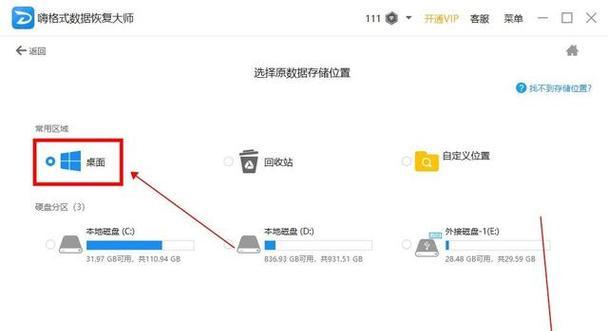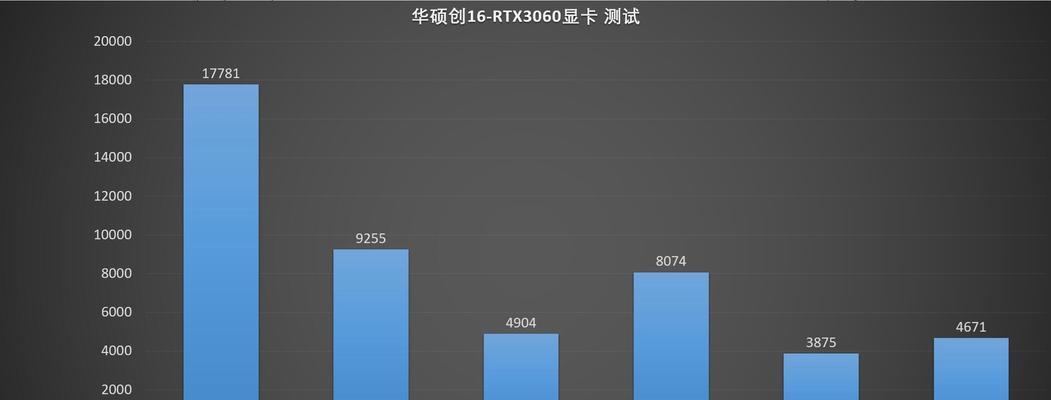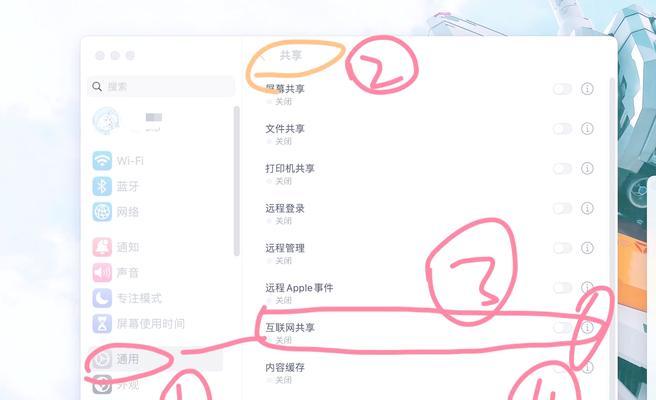如何更改WiFi密码(简单步骤教你轻松修改WiFi密码)
在现代社会中,WiFi已经成为人们生活中不可或缺的一部分。然而,为了保护网络的安全性,定期更改WiFi密码是非常重要的。本文将详细介绍如何更改WiFi密码,帮助读者加强网络安全。

1.确认路由器型号及厂商
在更改WiFi密码之前,首先需要确定所使用的无线路由器的型号及生产厂商。这信息通常可以在路由器背面找到,并可以在厂商官方网站上获得更多相关的操作指南。
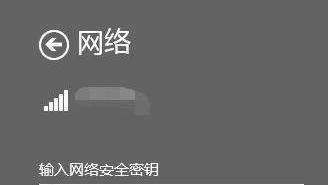
2.连接路由器
将电脑或手机通过网线或无线方式连接到路由器。通常,连接时可以输入默认的用户名和密码,如果不清楚,可以参考路由器说明书。
3.打开管理界面

打开浏览器,输入默认的路由器IP地址(通常是192.168.0.1或192.168.1.1)并按下回车键。这将打开路由器的管理界面。
4.输入用户名和密码
在管理界面中,输入正确的用户名和密码。这些信息通常可以在路由器说明书中找到。如果忘记了用户名和密码,可以尝试使用默认的用户名和密码进行登录。
5.寻找更改密码选项
在管理界面中,寻找“设置”、“无线设置”或类似的选项。这些选项可能会因不同的路由器型号而有所不同。如果找不到,可以参考路由器说明书或通过厂商官方网站查询。
6.更改WiFi密码
在找到更改密码选项后,输入当前的WiFi密码和新的WiFi密码。新密码的设置最好是复杂的组合,包括字母、数字和特殊符号,并且长度至少为8位以上。
7.保存设置
在更改密码后,点击“保存”或“应用”按钮,以便将新密码应用到路由器上。此时,原来连接的设备将会自动断开连接,需要重新输入新密码进行连接。
8.更新其他设备密码
除了更新路由器上的WiFi密码外,还需要更新连接到WiFi的其他设备上的密码,如手机、电脑、平板等。确保所有设备使用的都是新的WiFi密码,以保护网络的安全性。
9.设置访客网络
如果有需要,可以设置一个访客网络,以便客人或临时访问者可以连接到WiFi,而不是使用主要的WiFi密码。这样可以增加网络的安全性并保护私人信息。
10.定期更改密码
为了保护网络的安全性,定期更改WiFi密码是必要的。建议每3-6个月更换一次密码,以防止未经授权的访问。
11.密码管理工具
使用密码管理工具可以帮助记录和生成复杂的密码,以及自动填写密码,提高密码的安全性和使用的便利性。
12.网络安全意识
除了更改WiFi密码外,还应加强网络安全意识。不要随意连接公共WiFi、定期检查路由器固件更新、使用防火墙等措施都是保护网络安全的重要步骤。
13.寻求专业帮助
如果在更改WiFi密码的过程中遇到问题或不确定操作的正确性,建议寻求专业人士的帮助,以避免造成不必要的麻烦和损失。
14.常见问题解答
本节回答一些读者常见的问题,如忘记用户名和密码、路由器无法连接等情况,并提供相应的解决办法。
15.
通过本文的指导,读者可以轻松地学会如何更改WiFi密码。定期更改密码、使用复杂的组合和加强网络安全意识,将帮助我们有效地保护网络安全并防范未知风险。
版权声明:本文内容由互联网用户自发贡献,该文观点仅代表作者本人。本站仅提供信息存储空间服务,不拥有所有权,不承担相关法律责任。如发现本站有涉嫌抄袭侵权/违法违规的内容, 请发送邮件至 3561739510@qq.com 举报,一经查实,本站将立刻删除。
- 站长推荐
- 热门tag
- 标签列表